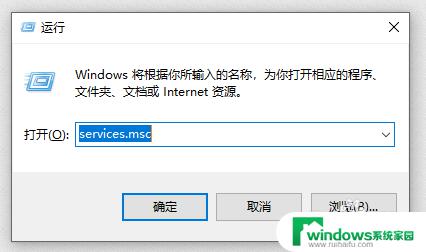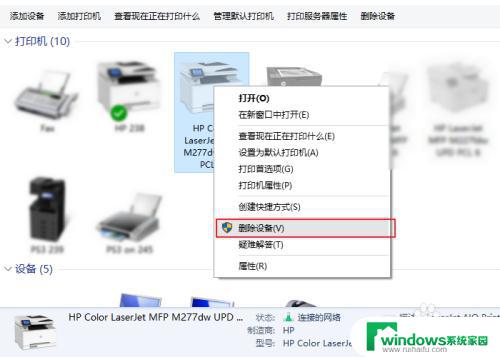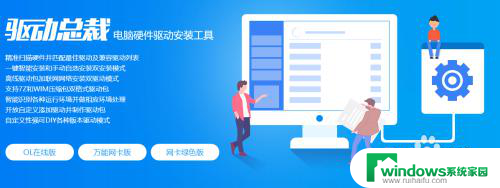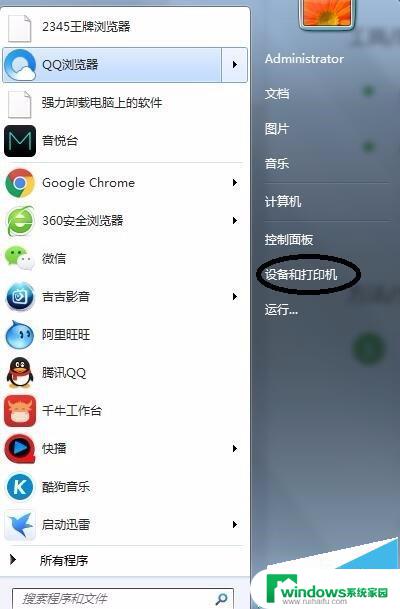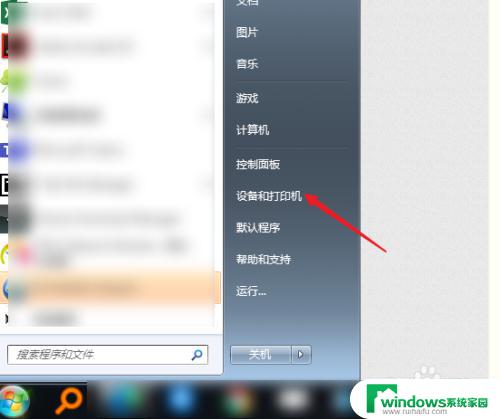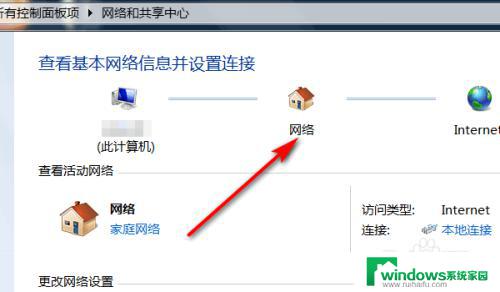打印word文档打印不全怎么办 打印机打印内容不全怎么办
更新时间:2024-05-09 12:48:58作者:jiang
当我们使用打印机打印文档时,有时候会遇到打印不全的情况,这可能是由于打印设置不正确、打印机故障或者文档本身的问题所导致。为了解决这个问题,我们可以尝试重新设置打印参数、检查打印机连接是否稳固,或者尝试重新打印文档。通过这些方法,我们可以有效解决打印不全的困扰,确保打印出完整的文档。
方法如下:
1.打开【word文档】,输入对应的内容。选择【开始】设置单元格格式。
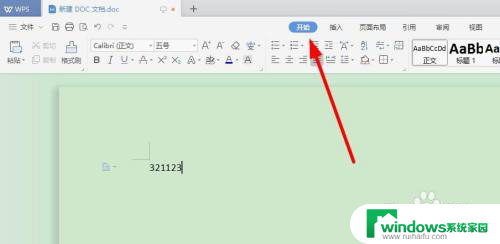
2.点击上方的【页面布局】选项,点击【纸张大小】。
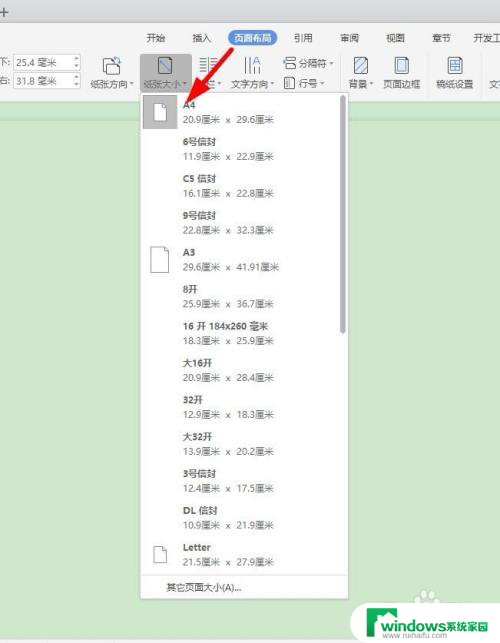
3.在显示的列表里面,选择对应的【纸张大小】。
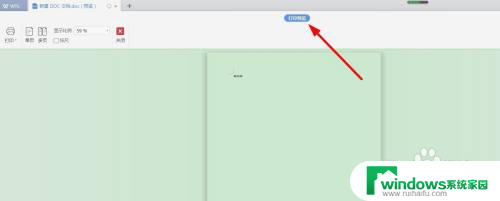
4.再就是可以点击左上方的【打印预览】选项,调整一下文档页边距。
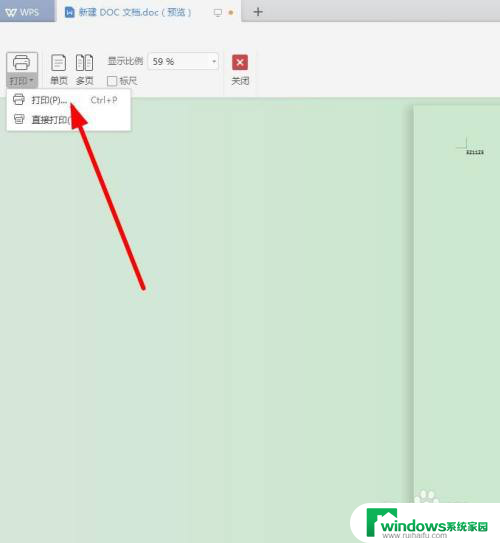
5.点击【打印】选项,找到右下方的【打印缩放】。
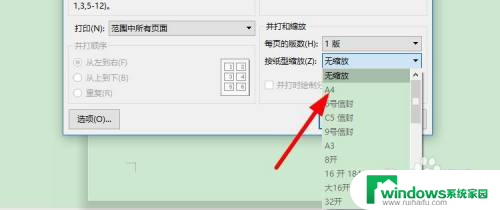
6.还有就是点击右上方的【属性】菜单,设置【打印机纸张尺寸】。
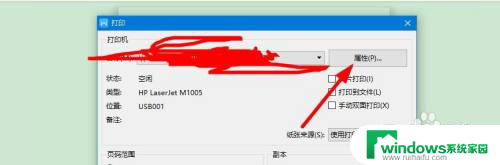
7.最后点击【确定】,选择打印出来就可以了。
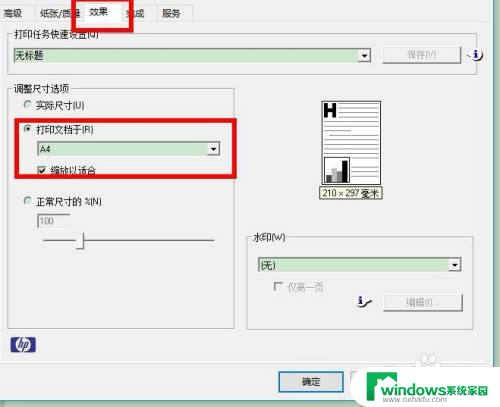
以上就是处理 word 文档打印不全问题的全部内容,如果你也遇到了类似情况,可以参照本文的方法来解决,希望对大家有所帮助。